在处理大量的 JPG 图片时,有时我们可能需要对它们进行批量重命名,以便更好地组织和管理。
我们希望以数字顺序名称从"001"开始批量修改文件名。然而,使用电脑自带的批量重命名方法通常无法满足这一需求,因为操作系统只会将文件名称加上递增的编号放在括号内,而不是直接以"001"、"002"等方式命名。因此很多小伙伴想要进行这项操作的时候,会对文件挨个进行重命名然后修改成001开始的文件名,虽然也可以成功不过效率肯定非常低。
本文将介绍如何使用一些常见的方法来实现 JPG 图片的批量重命名,并以 001 开始进行编号。

操作环境:
硬件型号:HUAWEI MateBook D14
系统版本:Windows 11
软件版本:金舟批量重命名软件v5.1.0
方法一:使用文件管理器
大多数操作系统都自带了文件管理器,如 Windows 的文件资源管理器或 macOS 的 Finder。你可以使用这些工具来批量重命名 JPG 图片。
步骤1、选择图片:首先,打开包含 JPG 图片的文件夹,并选择你想要重命名的图片。
步骤2、重命名:选择第一张图片,右键点击并选择“重命名”。将文件名更改为“001.jpg”。
步骤3、批量重命名:接下来,按住键盘上的 Shift 键,同时点击最后一张图片,以选择所有图片。
步骤4、在选择的文件上右键点击,并选择“重命名”。输入新的文件名,比如“002.jpg”。此时,所有的图片都会被自动重命名,从 002 开始递增。
注意:这种方法在 Windows 10 和 macOS Catalina 及更高版本上有效。在其他操作系统或文件管理器上,步骤可能会有所不同。
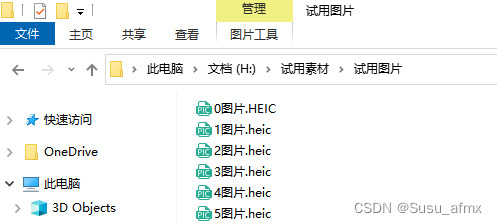
方法二:使用金舟批量重命名软件命名图片
除了文件管理器,你还可以使用第三方软件来批量重命名 JPG 图片。
比如金舟批量重命名软件内,是一款支持批量重命名文件的软件,包括提取文件夹名称、文件名称,批量新建文件夹、重命名多种办公文件,实在是一款提高我们工作效率的软件。
步骤1、下载安装金舟批量重命名软件,安装运行进入界面后,将准备需要处理的100个项目批量添加进软件,点击下方图片标记中的紫色字体或者直接拖拽进来;
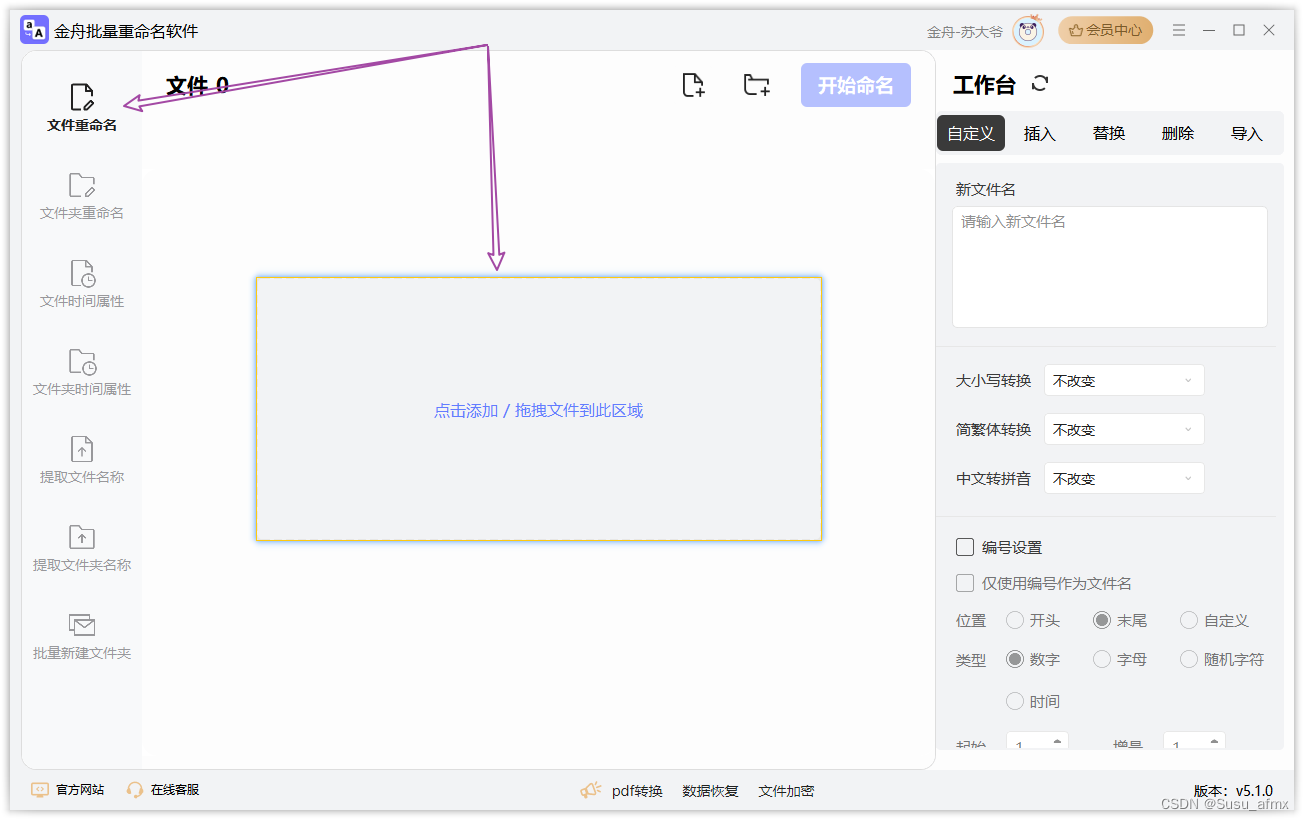
步骤2、添加文件之后,在上方菜单栏【自定义】下方勾选【编号设置】。
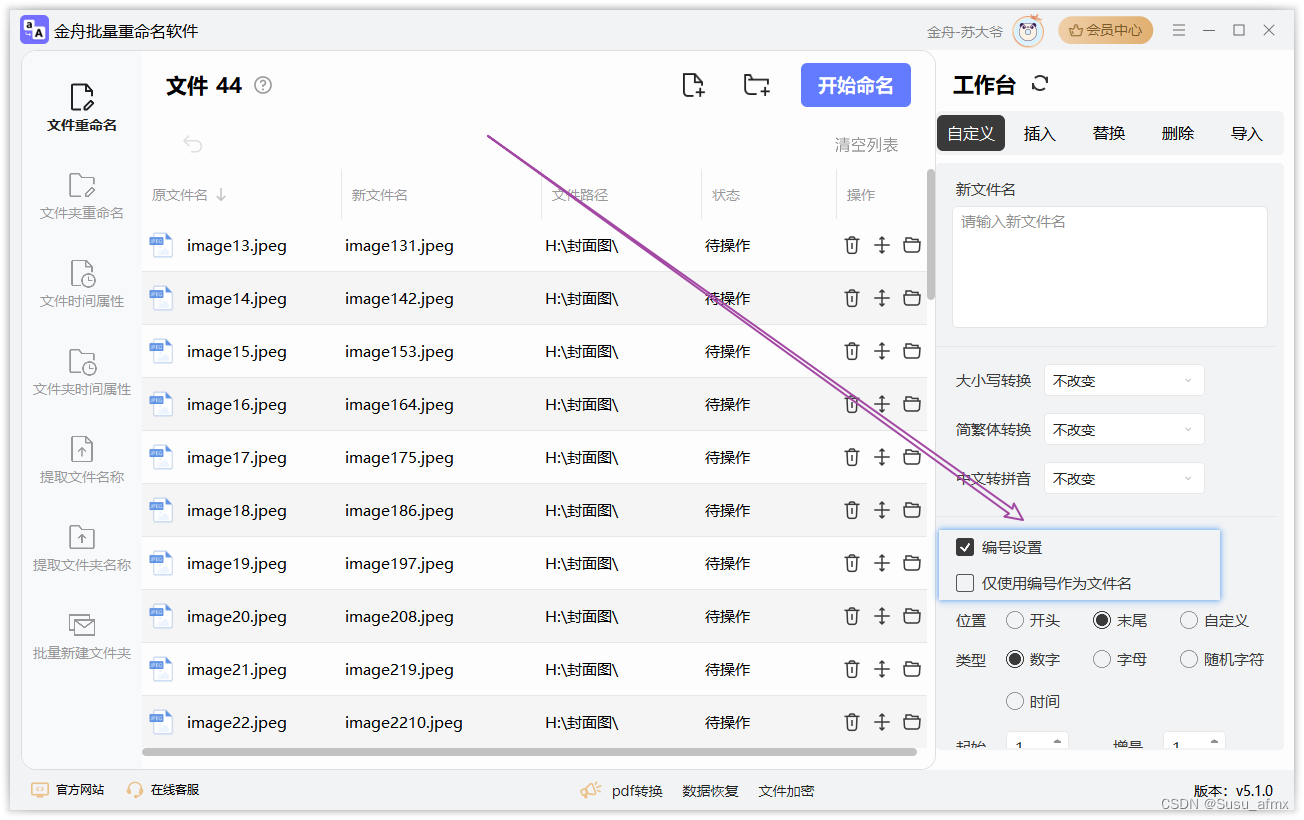
步骤3、接下来设置我们需要的编号,首先需要勾选【仅使用编号作为文件名】才能清楚源文件中的字符干扰,其次因为我们是001-100,所以需要设置成3位数;
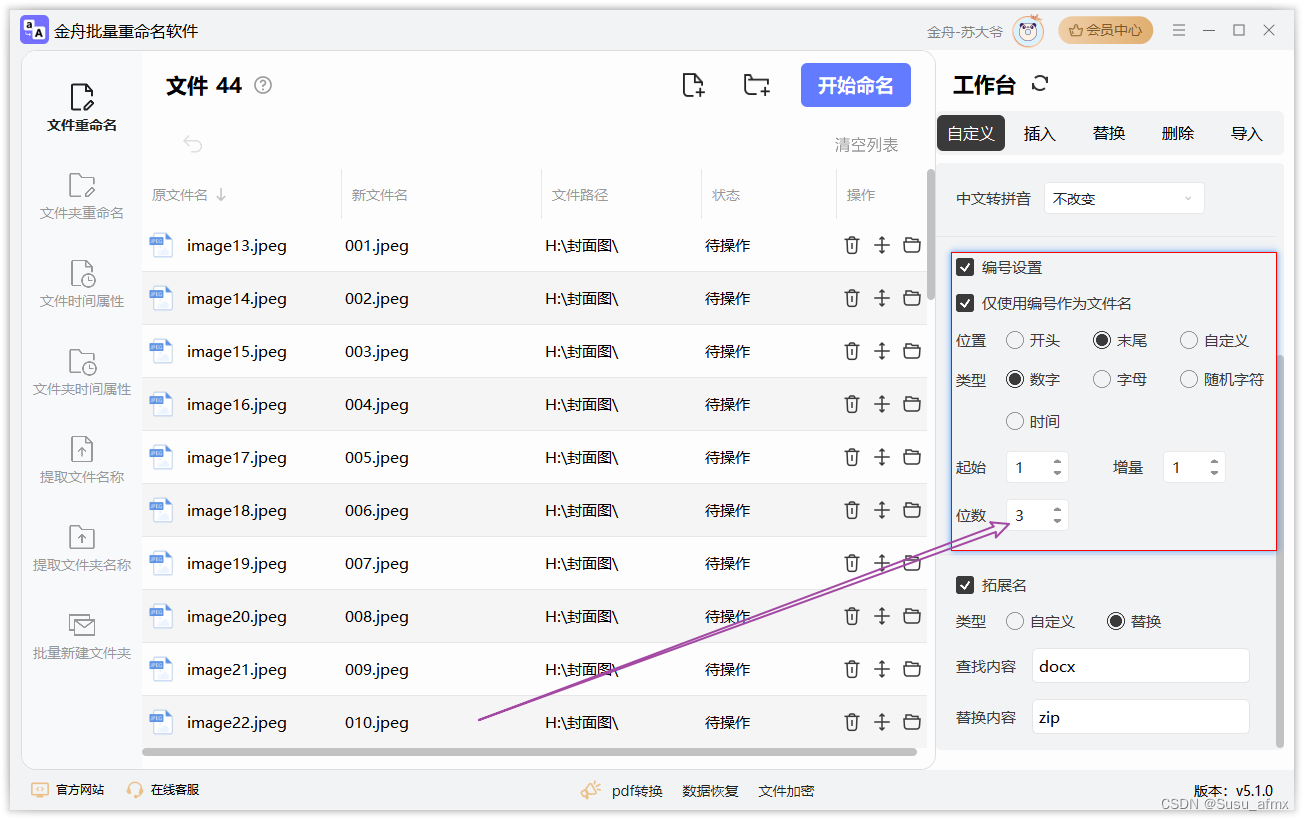
步骤4、全部设置完毕之后,我们就直接点击【开始命名】,进入批量操作进程;

步骤5、等待几秒,批量命名就完成啦。
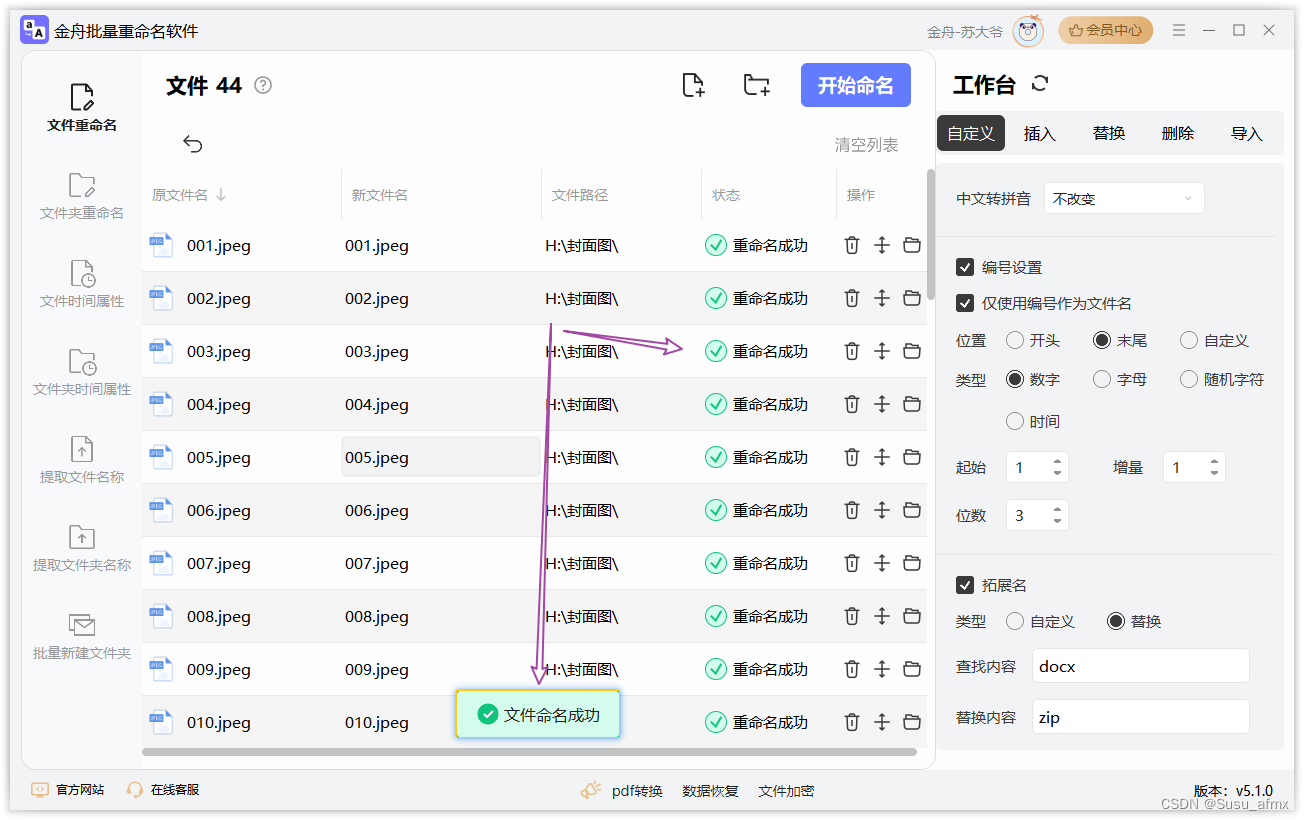
我们看看命名之后的效果!↓↓↓↓
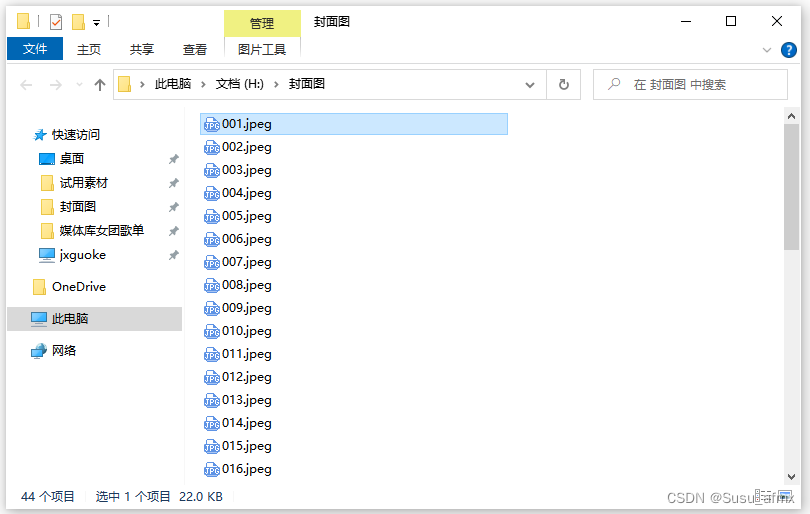
方法三:使用编程语言进行图片重命名
如果你熟悉编程语言,你还可以使用脚本来批量重命名 JPG 图片。这种方法需要一些编程知识,但提供了更大的灵活性和控制力。
选择编程语言:选择一个你熟悉的编程语言,比如 Python、JavaScript 或 PowerShell。
编写脚本:编写一个脚本来遍历指定文件夹中的 JPG 图片,并使用特定的命名规则来重命名它们。例如,你可以使用 Python 的 os 模块来重命名文件。
以下是一个示例:
$files = Get-ChildItem
$i = 1
foreach ($file in $files) {
$newName = "{0:D3} - {1}" -f $i, $file.Name
Rename-Item -Path $file.FullName -NewName $newName
$i++}
这段 PowerShell 脚本首先获取当前目录下的所有文件(Get-ChildItem),然后通过循环遍历每个文件,并使用Rename-Item命令将文件重命名为以"001"、"002"、"003"等开头的形式。
请注意,在运行 PowerShell 脚本之前,请确保你理解脚本的含义,并且在一个测试目录中尝试,以避免意外错误。
要批量将文件重命名为以"001"开头,可以使用Linux或者MacOS系统中的rename命令结合一些通配符来完成。下面是一个简单的方法:
rename 's/.*/sprintf("%03d", $&)/e' *
这个命令将当前目录下的所有文件重命名为以"001"、"002"、"003"等开头的形式。
解释一下这个命令:
s/.*/sprintf("%03d", $&)/e:这部分是正则表达式替换的语法,其中s/原始文件名/新文件名/表示替换文件名中匹配的部分。.*匹配原始文件名的全部内容,而sprintf("%03d", $&)是一个Perl函数,用于将数字格式化为三位数,从"001"开始递增。
*:通配符,表示所有文件。
请注意,在使用rename命令时,建议先在一个测试目录中尝试,确保命令能够按预期工作,然后再在实际需要的目录中进行操作,以避免意外错误。
运行脚本:保存脚本文件,并在命令行或脚本运行环境中执行它。确保在运行脚本之前备份你的文件,以防意外情况发生。
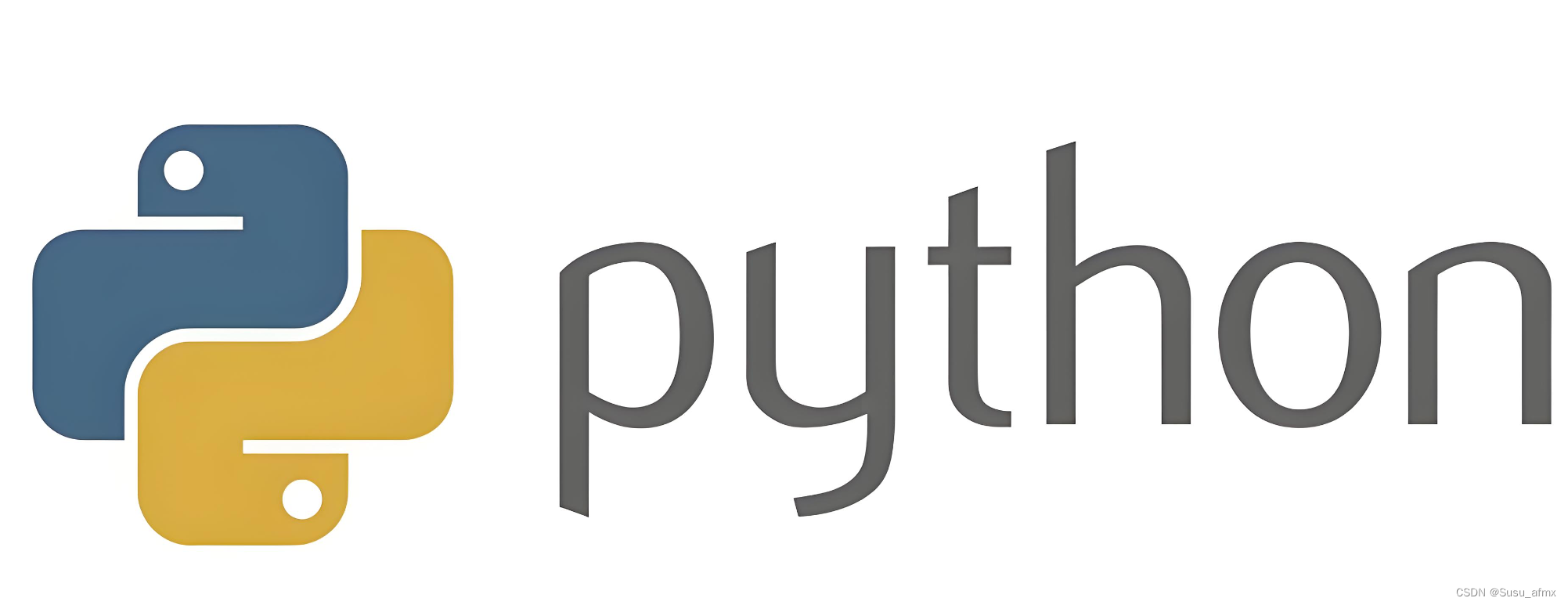
方法四:使用命令行批处理
步骤1、打开命令提示符(CMD)或终端,并进入需要重命名的图片所在的目录。
步骤2、使用批处理命令来批量重命名图片。例如,可以使用以下命令:
for /l %i in (1,1,100) do (ren "图片%i.jpg" "图片00%i.jpg")
这个命令会将图片1.jpg到图片100.jpg分别重命名为图片001.jpg到图片100.jpg。
步骤3、按下回车键执行命令,系统会快速完成图片的批量重命名操作。
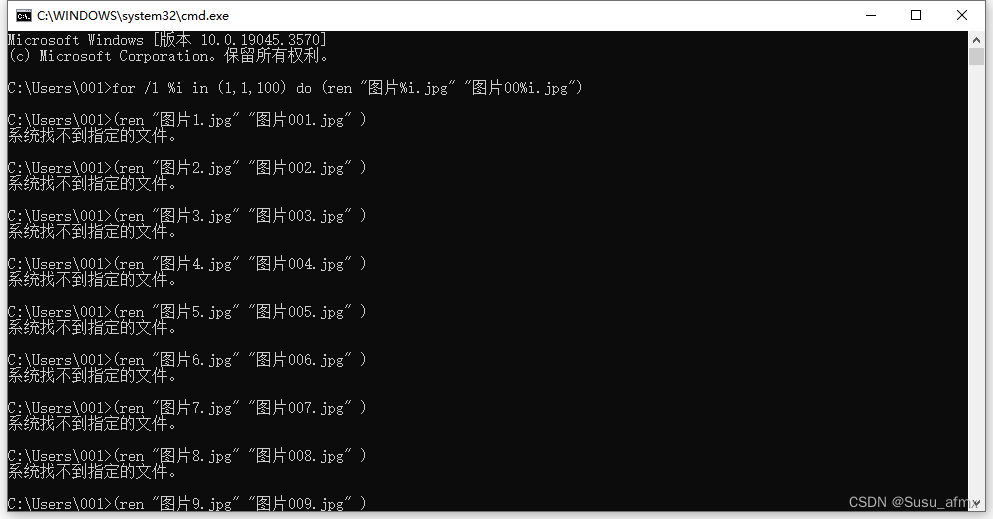
无论你选择哪种方法,都请确保在执行批量重命名操作之前备份你的文件。这样,如果发生任何意外情况,你可以轻松地恢复原始文件名。







 本文介绍了在Windows11环境下批量重命名JPG图片,从001开始的方法,包括使用文件管理器、金舟批量重命名软件、编程语言(如PowerShell和Python)以及命令行批处理。这些方法旨在提高图片管理效率并防止数据丢失。
本文介绍了在Windows11环境下批量重命名JPG图片,从001开始的方法,包括使用文件管理器、金舟批量重命名软件、编程语言(如PowerShell和Python)以及命令行批处理。这些方法旨在提高图片管理效率并防止数据丢失。














 3万+
3万+

 被折叠的 条评论
为什么被折叠?
被折叠的 条评论
为什么被折叠?








